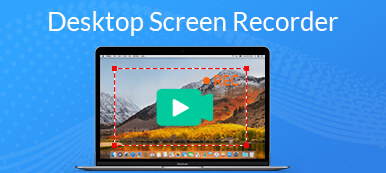Dank der Entwicklung von Desktop-Software war es einfacher, Ton von Ihrem Computer aufzunehmen. Dieser Artikel soll die Top 6 identifizieren und teilen Desktop-Audiorecorder Programme für PCs und Mac-Computer. Audioaufzeichnungssoftware ist für die Aufnahme von Ton und damit verbundenen Aufgaben erforderlich. Unabhängig davon, ob Sie eine einfache Tonaufnahme oder eine professionelle Musikaufnahme durchführen möchten, die Software hilft Ihnen sehr und ermöglicht Ihnen die Erstellung professioneller Audiodatei-Ausgaben.
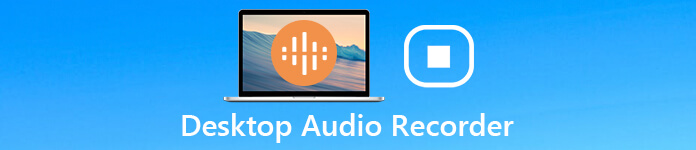
- Teil 1: Beste Option zum Aufzeichnen von Audio auf dem Desktop
- Teil 2: Top 5 der kostenlosen Desktop-Audiorecorder, die es wert sind, verwendet zu werden
- Teil 3: FAQs zum Desktop Audio Recorder
Teil 1: Beste Option zum Aufzeichnen von Audio auf dem Desktop
Auf Apeaksoft versprechen wir, verifizierte Inhalte für Sie anzubieten. Hier ist unser Bestreben, dies zu tun:
- Bei allen ausgewählten Produkten in unseren Bewertungen stehen für uns deren Beliebtheit und Ihre Bedürfnisse im Mittelpunkt.
- Unser Apeaksoft Content Team hat alle unten genannten Produkte getestet.
- Im Testprozess konzentriert sich unser Team auf die herausragenden Funktionen, Vor- und Nachteile, Gerätekompatibilität, Preis, Nutzung und andere auffällige Merkmale.
- Was die Ressourcen dieser Bewertungen betrifft, haben wir vertrauenswürdige Bewertungsplattformen und Websites genutzt.
- Wir sammeln Vorschläge unserer Benutzer und analysieren ihr Feedback zur Apeaksoft-Software sowie zu Programmen anderer Marken.

Apeaksoft Screen Recorder ist der beste Desktop-Bildschirm und Audiorecorder, um alle Aktivitäten auf Ihrem Computer aufzuzeichnen. Es kann fast jeden Ton von Ihrem System, Webbrowser und anderen Quellen reibungslos aufnehmen.

4,000,000+ Downloads
Nehmen Sie Sound und Audio mit einem einzigen Klick von Ihrem Desktop auf.
Unterstützt eine Vielzahl von Ausgabeformaten, einschließlich MP3, M4A usw.
Optimieren Sie die Audioqualität automatisch, während Sie Ton aufnehmen.
Hören Sie Audioaufnahmen mit dem eingebauten Media Player vor.
Verfügbar unter Windows 11/10/8/7 und dem neuesten macOS.
Insgesamt ist dies die einfachste Option, um Desktop-Video und -Audio auf Ihrem Computer aufzunehmen.
So verwenden Sie den besten Desktop-Audiorecorder
Installieren Sie Screen Recorder
Starten Sie den besten Desktop-Audiorecorder, sobald Sie ihn auf Ihrem Computer installiert haben. Dann wählen Sie Audio Recorder um die Hauptschnittstelle zu öffnen.

Nehmen Sie Desktop-Audio auf
Es gibt zwei Optionen auf der Oberfläche: System Klang und Mikrofon. Ersteres wird verwendet, um Ton von Ihrem Computer aufzunehmen und später Ihre Stimme über ein Mikrofon aufzunehmen. Aktivieren Sie diese Option, um Desktop-Sound aufzunehmen System Klang während deaktivieren Mikrofon. Klicken Sie anschließend auf die Zahnradschaltfläche, um das auszulösen Voreinstellungen Dialogfeld und legen Sie das Ausgabeformat und andere Optionen fest. Schlagen Sie die REC Taste, um die Aufnahme von Desktop-Audio zu starten.

Audioaufnahme speichern
Klicken Sie nach der Audioaufnahme auf Stoppen Klicken Sie auf die Schaltfläche, um das Vorschaufenster zu öffnen. Spielen Sie die Aufnahme ab und drücken Sie die Taste Gespeichert Schaltfläche, wenn Sie zufrieden sind. Das Beschneiden Mit dem Tool können Sie nicht benötigte Teile entfernen.

Teil 2: Top 5 der kostenlosen Desktop-Audiorecorder, die es wert sind, verwendet zu werden
Top 1: Apeaksoft Kostenloser Online-Audiorecorder
Es gibt viele webbasierte Apps, die Desktop-Video und -Audio aufnehmen können. Die meisten von ihnen haben das Zeitlimit und die Einschränkung. Ab diesem Punkt empfehlen wir Apeaksoft Kostenloser Online-Audiorecorder, der beste kostenlose Desktop-Audiorecorder online ohne Einschränkungen.
- Vorteile
- Nehmen Sie Desktop-Audio kostenlos und ohne Einschränkungen auf.
- Führen Sie die Aufgabe aus, ohne Software zu installieren.
- Speichern Sie Desktop-Audioaufnahmen als hochwertige MP3-Dateien.
- Behalten Sie die Originalqualität bei, während Sie Desktop-Audio aufnehmen.
- Funktioniert gut in gängigen Webbrowsern wie Chrome, Firefox usw.
- Nachteile
- Es fehlen Audiobearbeitungswerkzeuge.
- Es können nur Audioaufnahmen in MP3 gespeichert werden.
Kurz gesagt, es ist die beste kostenlose Möglichkeit, Audio von Ihrem Desktop online aufzunehmen.
So nehmen Sie Desktop-Audio online auf
Öffnen Sie Ihren Browser und besuchen Sie die kostenloser Desktop-Audiorecorder direkt.

Klicken Sie auf die Aufnahme starten Schaltfläche, um auf den Launcher zuzugreifen. Mach das ... an System Audio Option und ausschalten Mikrofon. Treffe die REC Taste zum Starten der Desktop-Audioaufnahme.

Wenn Sie fertig sind, klicken Sie auf Stoppen Klicken Sie auf die Schaltfläche, um die Aufnahme als MP3-Datei zu speichern. Jetzt können Sie die Audioaufnahme herunterladen oder eine andere Aufgabe starten.

Top 2: Kühnheit
Audacity ist ein Open-Source-Projekt und ein kostenloser Desktop-Audiorecorder. Es kann Podcasts, Online-Musik und anderen Sound von Ihrem Desktop aufnehmen. Es gibt es schon seit Jahren und es ist immer noch eine gute Wahl.
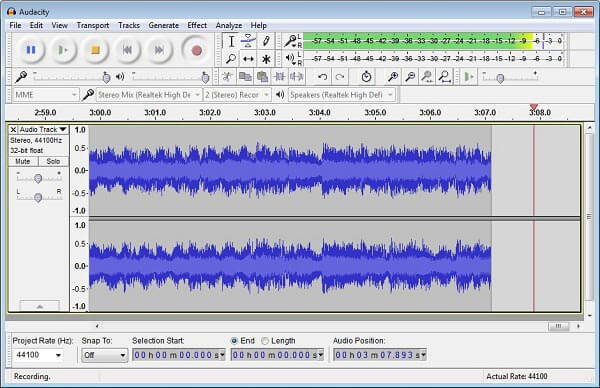
- Vorteile
- Völlig kostenlos zu benutzen.
- Enthalten Sie viele Audiobearbeitungswerkzeuge und Soundeffekte.
- Unterstützt Mehrspur-Audio und Stapelverarbeitung.
- Nachteile
- Es wird nur destruktive Bearbeitung unterstützt.
- Anfänger können es schwierig finden, zu meistern.
Top 3: VLC
VLC ist ein Open-Source- und leichtgewichtiger Mediaplayer. Es kann fast alle Medientypen ohne zusätzliche Codecs oder Plugins abspielen. Darüber hinaus enthält VLC viele Bonusfunktionen, darunter Desktop-Bildschirm aufzeichnen und Audio kostenlos.
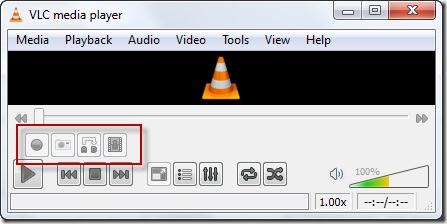
- Vorteile
- Nehmen Sie Audiodateien und Musik-Streaming auf dem Desktop auf.
- Speichern Sie Desktop-Audio automatisch als Mediendateien.
- Unterstützt eine Vielzahl von Eingabequellen, einschließlich Wiedergabelisten.
- Nachteile
- Die Aufnahmefunktion ist in der Menüleiste ausgeblendet.
Top 4: QuickTime
Schnelle Zeit ist der vorinstallierte Mediaplayer auf Mac-Computern. Es ist eine vielseitige Medienlösung mit einem Bildschirmrekorder, einem Filmrekorder und einem einfachen Desktop-Audiorekorder nur für Mac. So können Sie QuickTime verwenden, um Desktop-Audio einfach aufzunehmen.
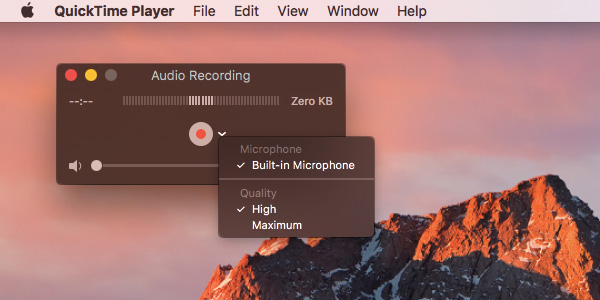
- Vorteile
- Nehmen Sie Audio von Desktop und Mikrofon auf dem Mac auf.
- Einfach zu bedienen mit einer übersichtlichen Oberfläche.
- Bieten Sie grundlegende benutzerdefinierte Optionen wie die Ausgabequalität.
- Nachteile
- Es fehlen erweiterte Funktionen.
- Die Audioaufnahmefunktion ist nur auf dem Mac verfügbar.
Top 5: OBS
OBS ist ebenfalls ein Open-Source-Projekt. Im Gegensatz zu VLC ist OBS ein Sendeprogramm, mit dem Sie Ihren Bildschirm und Audio für die Veröffentlichung auf YouTube aufnehmen können. Mit anderen Worten, OBS ist ein großartiger externer/interner Audiorekorder für PC und Mac. Sie können damit schnell Desktop-Audio auf Windows und Mac aufnehmen.
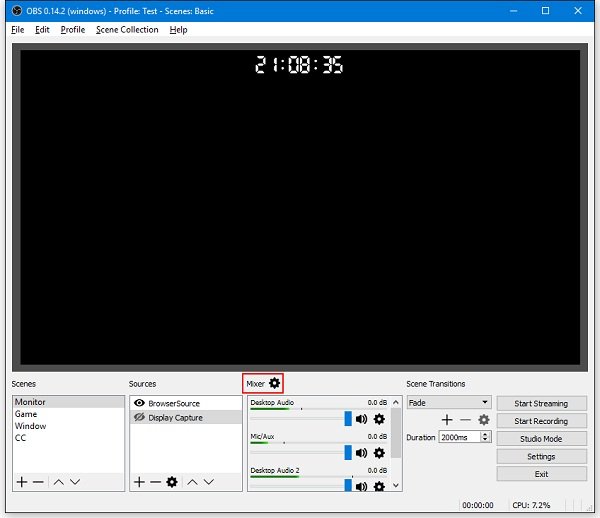
- Vorteile
- Nehmen Sie Desktop-Audio ohne Einschränkung auf.
- Audioaufnahme direkt streamen.
- Optimieren für Gameplay-Aufnahme
- Nachteile
- Es ist schwierig einzurichten.
- Die Oberfläche ist nicht benutzerfreundlich.
Teil 3: FAQs zum Desktop Audio Recorder
Wie nehme ich mein Desktop-Audio auf?
Wenn Sie Audio von Ihrem Desktop aufnehmen müssen, sind Sie hier richtig. Wir haben die besten Desktop-Audiorecorder oben geteilt, und Sie können Ihren Favoriten gemäß unserer Bewertung auswählen.
Kann Audacity Computer-Audio aufnehmen?
Audacity ist eine Audiolösung. Dieser kostenlose Soundrecorder kann nicht nur Audiodateien bearbeiten, sondern auch jeden Ton von Ihrem Computer aufnehmen, z. B. Online-Musik, Software-Sound und mehr.
Hat Windows 10 einen Audiorecorder?
Windows 10 verfügt über einen integrierten Microsoft-Sprachrekorder, mit dem Sie Desktop-Audio bis zu 2 Stunden, 59 Minuten und 59 Sekunden aufnehmen können.
Fazit
Dieser Beitrag hat die Top 6 identifiziert Die besten Desktop-Audiorecorder für Windows und macOS. Sie alle haben einzigartige Vorteile und Vorteile. Mit Apeaksoft Free Online Audio Recorder können Sie dies tun, ohne Software zu installieren. Apeaksoft Screen Recorder hingegen kann die beste Ausgabequalität erzeugen. Wenn Sie andere Empfehlungen oder Probleme haben, hinterlassen Sie bitte eine Nachricht unter dem Artikel.